A legtöbb telefon ma már rendelkezik olyan tárolókapacitással, amely kiválóan alkalmas az összes kedvenc dallam megtartására. Ha telefonja rendelkezik microSD-kártyahellyel, még jobb! A zenét általában közvetlenül a kártyára helyezheti át.
Így másolhatja zenéit androidos telefonjára Windows vagy Mac segítségével!
- Hogyan másolhat zenét Mac-ről Android-telefonjára az Android File Transfer segítségével
- Hogyan lehet zenét átvinni a számítógépről az Android telefonra vezeték nélkül az AirDroid segítségével
- Hogyan lehet zenét átvinni Windows PC-jéről Android telefonjára
Hogyan másolhat zenét Mac-ről Android-telefonjára az Android File Transfer segítségével
Miután letöltötte Android fájlátvitel, egyszerűen csatlakoztassa telefonját a Mac-hez USB-n keresztül.
- Dob Android fájlátvitel a Finderből vagy a dokkolóból.
- Nyissa meg a Finder ablak és nyissa meg azt a mappát, amelyben a zenéje található.
- Kattintson bármelyikre Telefon vagy SD kártya, attól függően, hová szeretné áthelyezni a zenét. Ha telefonja nem rendelkezik microSD-foglalattal, akkor nem kell az SD-kártya opciót választania.
-
Húzza az egyént zenefájlok vagy egészben mappák -ra Android fájlátvitel.
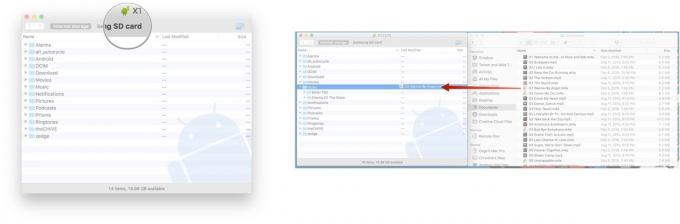
Ennyi van, de legyen óvatos: Ha túl sok fájlt próbál meg egyszerre átvinni, akkor az Android File Transfer valószínűleg csak elcseszi és megállítja a bulizást. Tartsa az átviteleket 1 GB alatti kötegekben.
Hogyan lehet zenét átvinni a számítógépről az Android telefonra vezeték nélkül az AirDroid segítségével
Ha inkább a vezeték nélküli utat választja (ami valószínűleg jó ötlet, ha alternatívája az Android File Transfer), akkor az AirDroid az, ahol van. Mac-en és PC-n is működik, tehát csak Töltsd le és állítsd be!
A Verizon a Pixel 4a készüléket mindössze 10 USD / hó áron kínálja az új Unlimited vonalakon
- Dob AirDroid a kezdőképernyőről vagy az alkalmazásfiókból.
- Koppintson a Jelentkezzen be vagy regisztráljon.
- Adja meg email cím és a Jelszó.
- Koppintson a Bejelentkezés.
-
Koppintson a Engedélyezze ha valós időben szeretné látni az alkalmazás értesítéseit a számítógépén. Ellenkező esetben érintse meg a elemet Később.
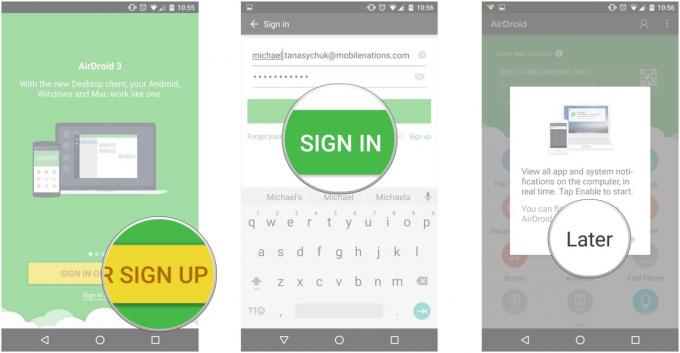
- Mac-en lépjen a következőre: http://web.airdroid.com. Alternatív megoldásként letöltheti a asztali kliens.
- Adja meg email cím és Jelszó és kattintson Bejelentkezés.
-
Ha a rendszer kéri, kattintson a gombra eszköz zenét szeretne átvinni ide, és kattintson rá rendben. Ezután értesítést kell kapnia a telefonján arról, hogy az AirDroid csatlakozik.
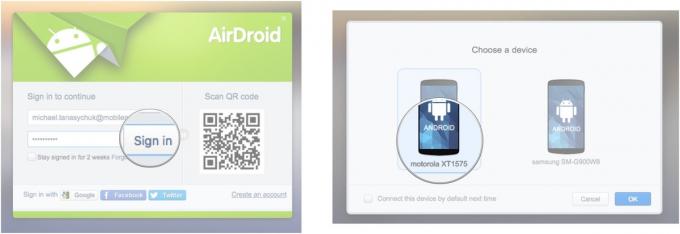
- Kattints a Zene gombra az AirDroid opciók bal alsó részén. Megjelenik egy ablak.
-
Kattintson a gombra Feltöltés.

- Kattintson a gombra a megnyitásához Finder ablak.
-
Húzza és dobja zenefájlok vagy mappák ahogy tetszik.
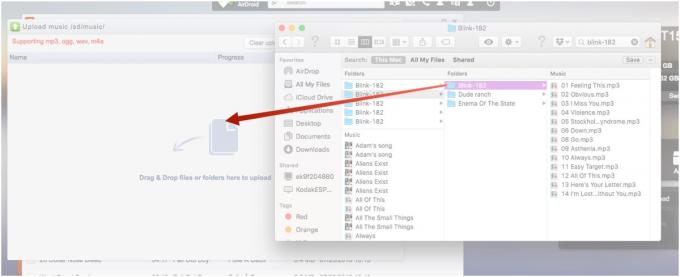
Annyi fájlt dobhat el, amennyit csak akar; egyszerűen nem tudja kiválasztani, hogy zenéjét a telefon vagy az SD kártya tárolja-e. Automatikusan a telefonjára kerül, bár ha a telefonja rendelkezik ezzel a funkcióval, akkor képes lesz áthelyezni a zenét az SD-kártyára.
Hogyan lehet zenét átvinni Windows PC-jéről Android telefonjára
A PC-k kissé megkönnyítik az életet, mivel felismerik az Android-telefonodat USB-eszközként, és ilyen sokáig mivel a telefon megfelelő USB módban van, a zene másolása ugyanolyan egyszerű, mint a csatlakoztatás, az áthúzás, a Kész.
- Dugja be telefon keresztül a számítógépre USB.
- Telefonján koppintson a ikonra USB értesítés.
-
Koppintson a mellette lévő körre Fájlok átvitele (MTP). A File Explorer automatikusan elindul.

- Indítson másikat Fájlkezelő ablak a tálcán.
- Találd meg zenefájlok szeretne másolni a telefonjára.
-
Húzza a zenefájlok telefonjára és akár a belső tároló vagy a SD kártya, ha van ilyen, engedje el őket.

Te jössz!
Hogyan másolhat zenefájlokat androidos telefonjára vagy táblagépére? Tudassa velünk az alábbi megjegyzésekben!

Ezek a legjobb vezeték nélküli fülhallgatók, amelyeket minden áron megvásárolhat!
A legjobb vezeték nélküli fülhallgató kényelmes, jól hangzik, nem kerül túl sokba, és könnyen elfér a zsebében.

Minden, amit tudnia kell a PS5-ről: Kiadás dátuma, ára és még sok más.
A Sony hivatalosan megerősítette, hogy a PlayStation 5-en dolgozik. Itt van minden, amit eddig tudtunk róla.

A Nokia két új, 200 dollár alatti, olcsó Android One telefont dob piacra.
A Nokia 2.4 és a Nokia 3.4 a legújabb kiegészítés a HMD Global költségvetési okostelefon-kínálatában. Mivel mindkettő Android One eszköz, garantáltan két fő operációs rendszer frissítést és rendszeres biztonsági frissítést kapnak akár három évig is.

Ezek a Fitband Sense és a Versa 3 legjobb zenekarai.
A Fitbit Sense és a Versa 3 megjelenésével együtt a vállalat új végtelen sávokat is bemutatott. Kiválasztottuk a legjobbakat, hogy megkönnyítsük a dolgát.
